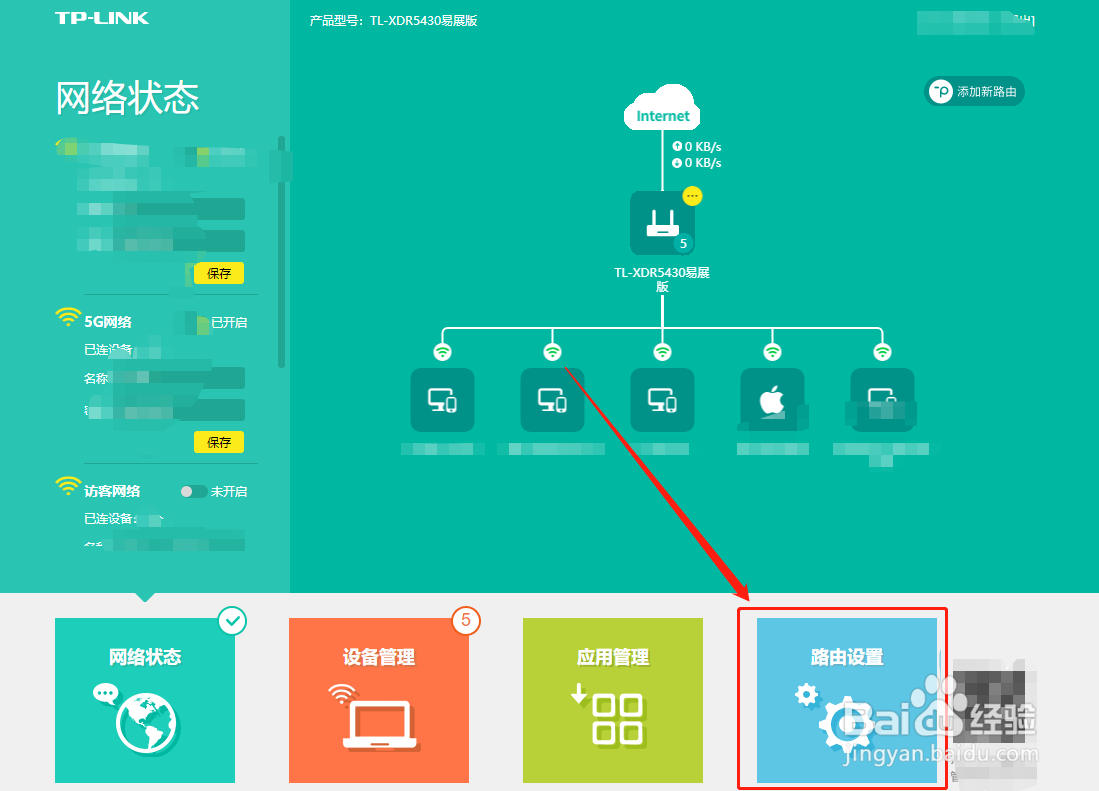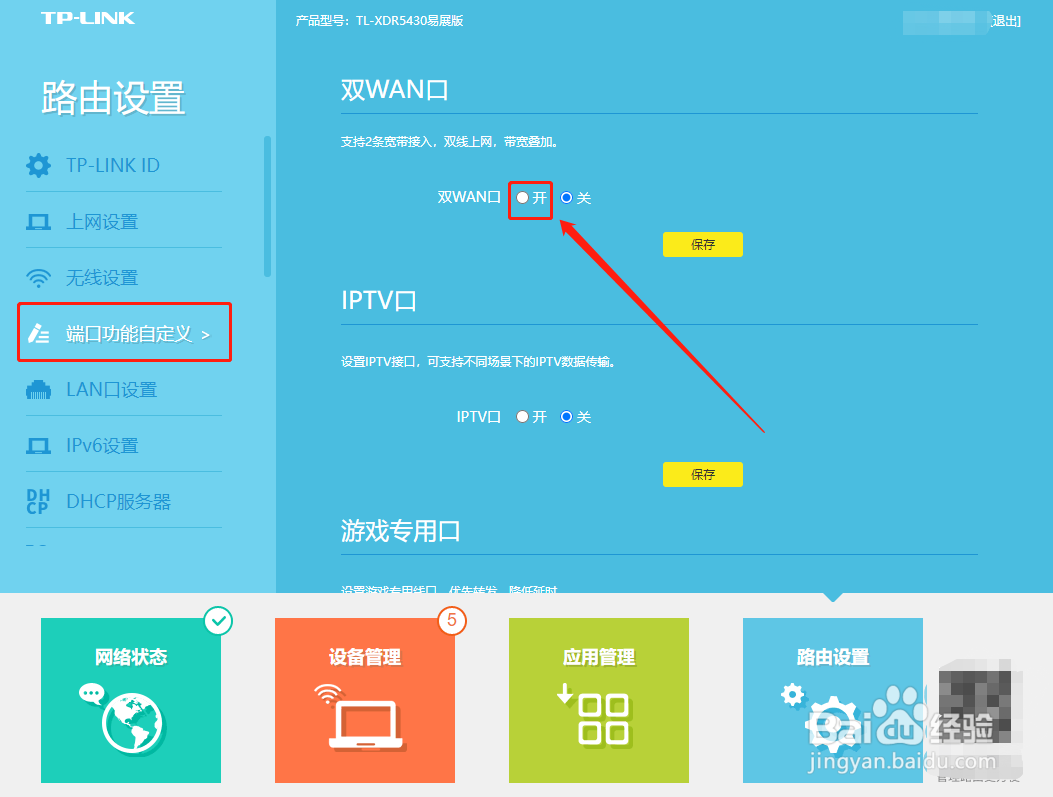TP-Link路由器开启双WAN功能图解教程
1、打开管理界面,点击路由设置按钮
2、然后点击端口功能自定义选项卡,在新打开的界面中,点击图中红框中的选项开启双WAN口
3、接着会弹出如图所示的窗口,勾选两个WAN口(建议选择前两个WAN口),点击完成关闭窗口
4、然后点击保存按钮,保存设置
5、弹框提示直接点击确定按钮即可保存完成
6、如图所示,可以在上网设置界面,对两个WAN口进行操作
声明:本网站引用、摘录或转载内容仅供网站访问者交流或参考,不代表本站立场,如存在版权或非法内容,请联系站长删除,联系邮箱:site.kefu@qq.com。
阅读量:64
阅读量:90
阅读量:71
阅读量:27
阅读量:44